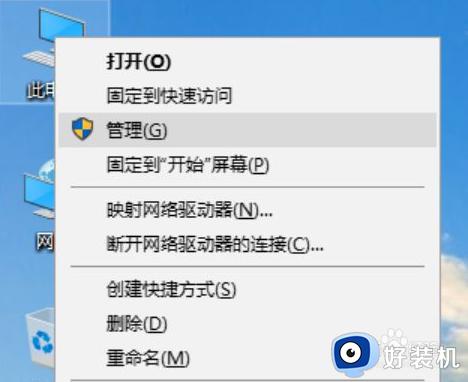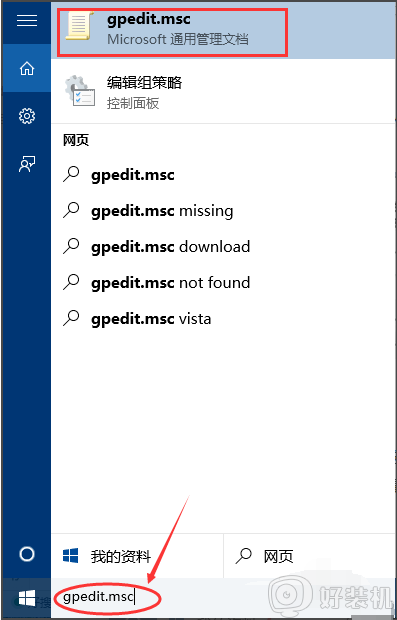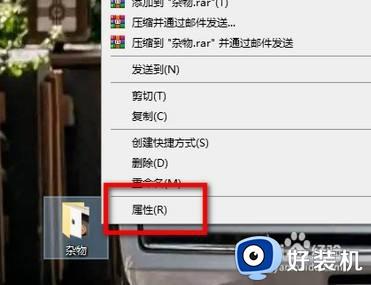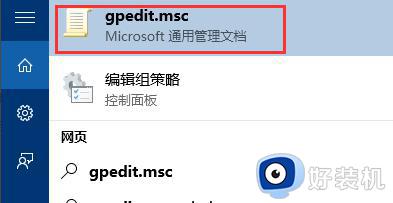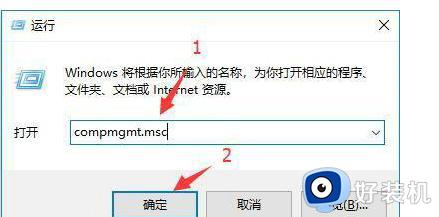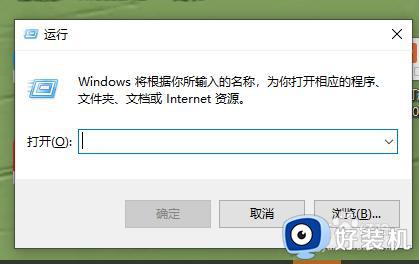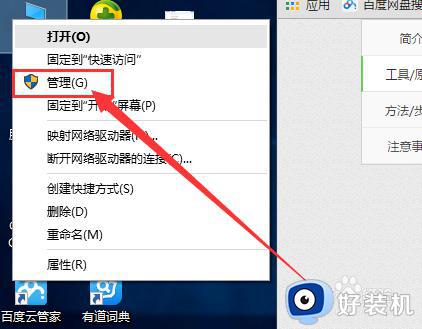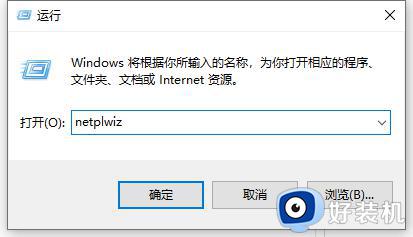win10管理员登陆还是没权限怎么办 win10管理员用户没有权限处理方法
时间:2024-07-03 10:21:46作者:xinxin
在日常操作win10电脑的过程中,用户可以通过登录管理员账户来获取个人权限,以便实现更多的设置调整,然而有些用户在win10系统登录管理员账户的情况下,却莫名遇到没有管理员权限的问题,对此win10管理员登陆还是没权限怎么办呢?以下就是win10管理员用户没有权限处理方法。
推荐下载:win10专业版正版
具体方法:
1、按下win键+r键,输入gpedit.msc,点击确定。
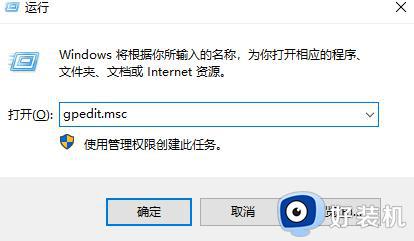
2、依次打开计算机配置——windows设置——安全设置——本地策略——安全选项。
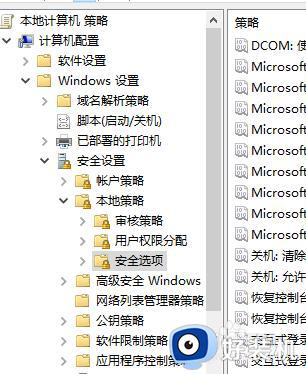
3、找到“账户:管理员状态”。
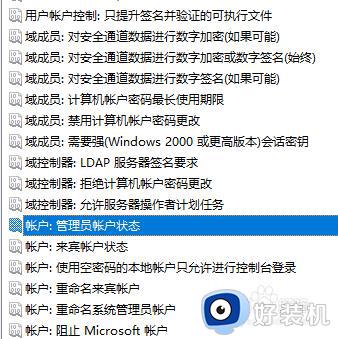
4、鼠标右击“账户:管理员状态”,选择“属性”。
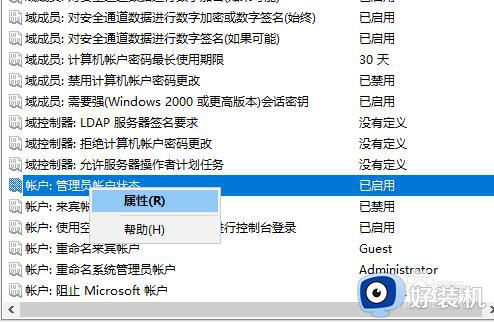
5、勾选“已启用”,点击“确定”即可。
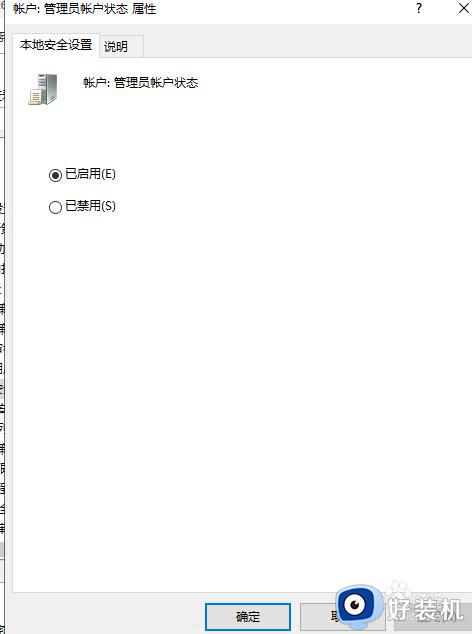
以上就是小编教大家的win10管理员用户没有权限处理方法了,碰到同样情况的朋友们赶紧参照小编的方法来处理吧,希望本文能够对大家有所帮助。